Tilda CRM
Eine ausführliche Anleitung zur Verwendung des integrierten CRM von Tilda
Wie man mit Tilda CRM anfängt
Rufen Sie Tilda CRM über das Menüregister oder direkt https://crm auf.tilda.cc/
Hinzufügen einer Liste
Eine Liste ist ein Verzeichnis aller Ihrer Kontakte. Sie können mehrere Listen haben. Das ist praktisch, wenn Sie Anmeldungen aus verschiedenen Formularen zu verschiedenen Listen hinzufügen möchten.
Um eine neue Liste zu erstellen, klicken Sie auf die Schaltfläche "Neue Liste erstellen".
Um eine neue Liste zu erstellen, klicken Sie auf die Schaltfläche "Neue Liste erstellen".
Hinzufügen und Anzeigen von Leads
Sie können Leads entweder manuell hinzufügen oder die Liste mit einer bestehenden Website auf Tilda verbinden.
Wenn Sie einen Lead manuell hinzufügen, müssen Sie lediglich alle Felder in Ihrer Liste ausfüllen. Standardmäßig sind dies Status, E-Mail, Name und Telefon, aber Sie können in den Listeneinstellungen weitere Felder hinzufügen.
Um die Liste mit einer Website zu verbinden, wählen Sie einfach die Website aus - die Liste erscheint dann als separater Empfänger in den Website-Einstellungen → Formulare und ist im Inhaltsbereich eines jeden Formulars auf dieser Website verfügbar. Sie können die Liste entweder zu Beginn oder zu einem beliebigen Zeitpunkt in den Listeneinstellungen → Website mit der Website verbinden. Außerdem enthält die Lead-Info zusätzliche Informationen wie UTM-Tags, den Standort des Benutzers, die URL, von der aus der Besuch erfolgte, und andere nützliche Informationen.
Sie können Leads in der Tabellen- oder Kanban-Ansicht sehen. Die Umschalttaste für die Anzeigemodi befindet sich in der oberen rechten Ecke des Bildschirms.
Sie können Leads in der Tabellen- oder Kanban-Ansicht sehen. Die Umschalttaste für die Anzeigemodi befindet sich in der oberen rechten Ecke des Bildschirms.
Einstellungen auflisten
Um die Listeneinstellungen zu öffnen, klicken Sie auf die Schaltfläche in der oberen rechten Ecke des Bildschirms.
In den Einstellungen gibt es mehrere Registerkarten, mit denen Sie die Liste anpassen können.
Auf der Registerkarte "Felder" können Sie Eingabefelder hinzufügen, ausblenden oder löschen. Auf dieser Registerkarte können Sie neue Spalten in der Tabelle verwalten oder die Daten ändern, die sofort in der Lead Card sichtbar sind (es werden die ersten 3 Felder angezeigt).
Sie können entweder ein neues Feld erstellen, das Sie selbst ausfüllen, oder eines der Systemfelder hinzufügen, die mit den eingereichten Daten übertragen werden, um sie in einer Tabellen- oder Kanban-Ansicht anzuzeigen.
Sie können entweder ein neues Feld erstellen, das Sie selbst ausfüllen, oder eines der Systemfelder hinzufügen, die mit den eingereichten Daten übertragen werden, um sie in einer Tabellen- oder Kanban-Ansicht anzuzeigen.

Auf der Registerkarte "Stufen des Verkaufstrichters" können Sie die Stufen Ihres Verkaufstrichters hinzufügen und ändern. Diese werden als Spalten in der Tabellenansicht oder als Registerkarten in der Kanban-Ansicht angezeigt. Anhand der Stufen können Sie klar erkennen, in welcher Phase sich der Lead befindet, z. B. in der Phase eines Briefings, einer Genehmigung oder einer Vorauszahlung.
Die Registerkarten "Aktionen" und "Export" helfen bei der Verwaltung der Liste. Derzeit können Sie die Liste unwiderruflich löschen oder als CSV-Datei exportieren, um von Ihrem Computer aus darauf zuzugreifen oder sie mit anderen Personen zu teilen.
Auf der Registerkarte "Mitarbeiter" können Sie einem anderen Tilda Benutzer vollen oder eingeschränkten Zugriff gewähren. Um auf Ihr CRM zugreifen zu können, muss der Mitarbeiter den Tilda Free Plan haben.
Auf der Registerkarte "Mitarbeiter" können Sie einem anderen Tilda Benutzer vollen oder eingeschränkten Zugriff gewähren. Um auf Ihr CRM zugreifen zu können, muss der Mitarbeiter den Tilda Free Plan haben.
Auf der Registerkarte "E-Mails" können Sie E-Mail-Dienste einrichten, um E-Mails direkt aus Tilda CRM an Ihre Leads zu senden. Sie können einen Mailserver verwenden (Sie benötigen eine benutzerdefinierte Domänen-E-Mail), indem Sie die Option "Mail-SMTP-Server" auswählen, oder einen Drittanbieter-Dienst Sendgrid, um E-Mails zu versenden.
Auf der Registerkarte "Website" können Sie die Liste mit einer Website auf Tilda verbinden. Sobald die Liste verbunden ist, erscheint sie in den Website-Einstellungen → Formulare und ist im Inhaltsbereich eines jeden Formulars auf dieser Website verfügbar. Das System fordert Sie auf, die Liste mit allen Formularen im Projekt zu verbinden.
So zeigen Sie Statistiken in Tilda CRM an
Tilda CRM verfügt über Statistiken zu Leads und Verkaufstrichter. Sie zeigt die Anzahl der Leads für den angegebenen Zeitraum, ein Lead-Diagramm, Informationen über Geräte und Lead-Quellen sowie eine Übersichtsstatistik des Verkaufstrichters.
Um die Statistik anzuzeigen, gehen Sie zur CRM-Liste Tilda , klicken Sie auf das Menü mit den drei Punkten neben der Schaltfläche "Lead hinzufügen" und wählen Sie "Statistik".
Um die Statistik anzuzeigen, gehen Sie zur CRM-Liste Tilda , klicken Sie auf das Menü mit den drei Punkten neben der Schaltfläche "Lead hinzufügen" und wählen Sie "Statistik".
Wählen Sie den Zeitraum, für den die Statistik angezeigt werden soll: 7 Tage, 30 Tage, ein Jahr, die gesamte Zeit oder ein benutzerdefinierter Zeitraum.
Die Daten werden für den ausgewählten Zeitraum angezeigt und mit dem vorhergehenden Zeitraum derselben Dauer verglichen (der Vergleich wird als Prozentsatz angezeigt).
Unten sehen Sie die Statistiken nach Gerät und Quelle. Wenn Leads manuell hinzugefügt wurden, werden sie in der Quellenstatistik als manuell hinzugefügt gekennzeichnet.
Die Verkaufstrichter-Statistiken zeigen den gesamten Verlauf der Lead Journeys während des Zeitraums an, basierend auf den zur Liste hinzugefügten Trichterstufen.
Diese Informationen sind nützlich, um Einblicke in den Verkaufsprozess zu erhalten.
Diese Informationen sind nützlich, um Einblicke in den Verkaufsprozess zu erhalten.